В ряде случаев пользователям офисных компьютерных программ приходиться создавать списки, а затем возникает необходимость упорядочить их по алфавиту или номеру. Ручное выполнение подобной рутинной операции занимает значительную часть полезного времени.
- Особенности формирования списков
- Изменение порядка
- Подводя итоги
Вместо того, чтобы продолжить свою работу, работник останавливается «на месте». При регулярном выполнении ручного редактирования списка серьезно падает продуктивность труда. Знание возможностей ПО позволяет максимально быстро и качественно сделать по алфавиту в word произвольный набор текста.
Особенности формирования списков
Перед тем, как выполнять за сортировку, нужно правильно сделать список в Word 2013. MS Word предлагает своим пользователям 3 типа оформления списка: маркированный, нумерованный и многоуровневый. Для формирования применяются кнопки «Маркеры», «Нумерация» и «Многоуровневый список» во вкладке «Главная», разделе «Абзаз».

-
Маркированный стиль оформления подходит для перечислениях или выделениях отдельных частей текста.
-
Нумерованный стиль применим для передачи порядка изложения.
-
Многоуровневый стиль сочетает в себе элементы двух предыдущих списков и позволяет группировать перечисления, логический порядок и прочее.
Каждый пункт списка должен начинаться с абзаца. При этом следует помнить, что после двоеточия каждый пункт начинается с маленькой буквы, заканчивается знаком «;» (точка с запятой). Если пункт представляет законченное предложение, то печатается большая буква в его начале и ставиться точка в конце. MS Word автоматически подстраивается и меняет прописные символы на строчные при печатании.
При создании нового списка есть два пути:
-
напечатать текст, а затем выполнить форматирование:
-
в отдельных строках печатается текст
-
Facebook
-
Twitter
-
Google+
-
LiveJournal
-
VKontakte
-
Blogger
напечатать текст, а затем выполнить форматирование: -
-
выделяется то, что было напечатано путем удержания левой кнопки мыши и растягивания области выделения;
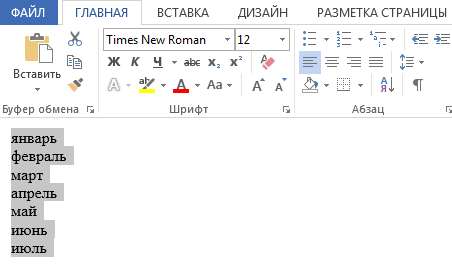
-
Facebook
-
Twitter
-
Google+
-
LiveJournal
-
VKontakte
-
Blogger
выделяется то, что было напечатано -
-
выполняется нажатие одной из трех кнопок, описанных выше;
-
Facebook
-
Twitter
-
Google+
-
LiveJournal
-
VKontakte
-
Blogger
выполняется нажатие одной из трех кнопок упорядочивания -
-
при необходимости изменения стиля маркеров, формата нумерации арабскими/римскими цифрами или буквами вместо предыдущего шага левой кнопкой мыши кликается по треугольникам рядом с требуемой кнопкой.

-
Facebook
-
Twitter
-
Google+
-
LiveJournal
-
VKontakte
-
Blogger
при необходимости изменяются стили маркеров -
-
-
выполнить форматирование и постепенно делать наполнение информации:
-
выбирается формат оформления текста;
-
Facebook
-
Twitter
-
Google+
-
LiveJournal
-
VKontakte
-
Blogger
-
-
печатается текст и по ходу выставляются уровни.
-
Facebook
-
Twitter
-
Google+
-
LiveJournal
-
VKontakte
-
Blogger
-
-
Изменение порядка
После формирования перечня фраз/слов начинается сортировка в ворде. Пользователю доступны два вида сортировки в прямом и обратном порядке:
-
по алфавиту;
-
по числам.
-
Выделяется фрагмент текста, который нужно упорядочить.
-
Нажимается кнопка «Сортировка», которая находится во вкладке «Главная» колонке «Абзац».
-
Открывается окно сортировки, в котором доступен выбор параметров «по убыванию/возрастанию» (порядок сортировки от А до Я, либо от Я до А), тип текста и пр.

-
Facebook
-
Twitter
-
Google+
-
LiveJournal
-
VKontakte
-
Blogger
Выделяется фрагмент текста, который нужно упорядочить. -
-
Если нужно сортировать в Word по алфавиту, то параметры оставляются по умолчанию без изменений.
-
Facebook
-
Twitter
-
Google+
-
LiveJournal
-
VKontakte
-
Blogger
-
Примечание: тип сортируемых объектов: текст, дата либо число позволяют отсортировать в word по алфавиту, по дате и порядковому номеру соответственно. При необходимости используются дополнительные параметры, нажав кнопку «Параметры».
Завершается сортировка в word по алфавиту (или др. параметру) нажатием кнопки «ОК».
Подводя итоги
Расставить в word по алфавиту текст вручную — дело простое только при малых объемах информации, но когда размер исчисляется десятками или сотнями, то задача плавно переходит в статус трудновыполнимых. Разработчики из Майкрософта продумали, как упростить работу офисных работников (и не только). Автоматически в word упорядочить по алфавиту возможно несколькими нажатиями кнопок меню.







